CAD转成PDF教程
摘要:一、使用CAD转pdf转换器准备工作:在转换文件之前,大家需要先下载一款CAD的换器,然后将其下载到电脑上并进行安装,具体安装步骤就不为大家...
一、使用CAD转pdf转换器
准备工作:
在转换文件之前,大家需要先下载一款CAD的换器,然后将其下载到电脑上并进行安装,具体安装步骤就不为大家详细介绍了,软件不含插件,只要点击【下一步】留可以安装运行了。
操作步骤:
步骤1:打开CAD转PDF转换器,大家可以看到软件的主界面,这里大家需要在软件中打开cad文件,点击【文件】→【打开】按钮即可跳出新窗口,大家找到需要转换的cad文件选中打开即可。
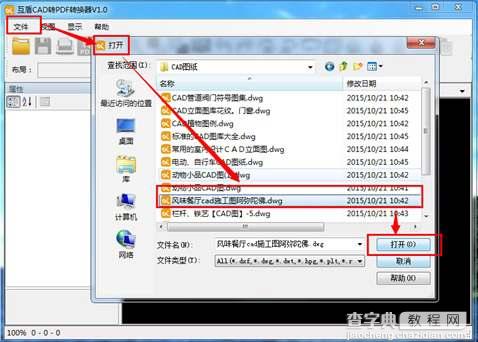
步骤2:cad文件在软件中打开后,大家可以看到软件上方的一排工具按钮,这些工具按钮都显示为可用状态。大家可以通过这些按钮对cad文件进行编辑。
CAD怎么转成PDF 教你怎么把CAD文件转换成PDF文件
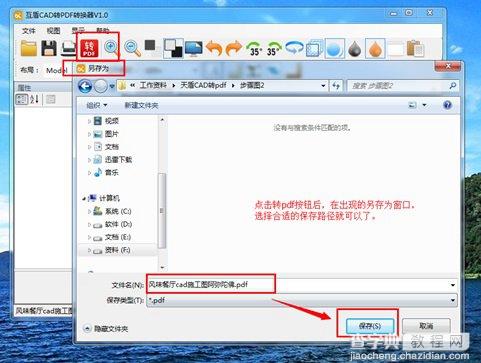
步骤3:cad文件文件编辑好之后,大家可以直接点击软件上的“转PDF”图标按钮,将cad文件转换成pdf文件,只要几秒钟,文件就快速转换成功了,非常的方便。
CAD怎么转成PDF 教你怎么把CAD文件转换成PDF文件
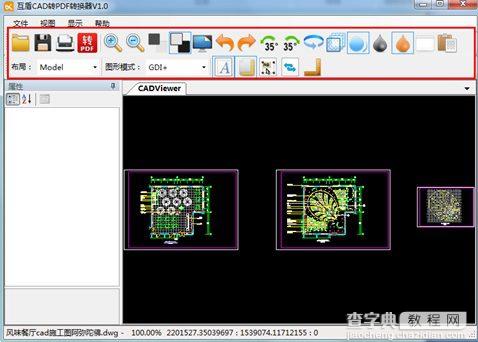
二、使用CAD2007以上版本直接打印成pdf格式。
操作步骤:
1.打开CAD文件:
2.打开“文件”,选择打印,如下图所示:
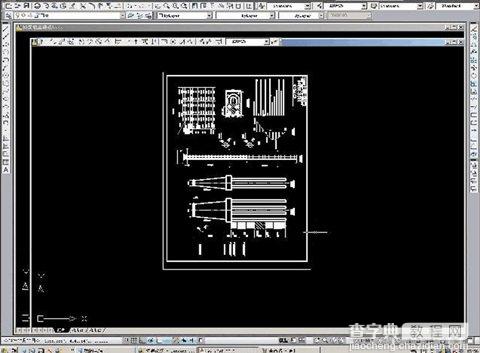
3.在弹出的打印窗口中,打印机/绘图仪选择“DWG To PDF.pc3”,则转换为PDF格式;选择“PuhlishToWeb JPG.pc3”则转换为JPG图片格式。
4. 按“确定”后,出现“保存”选项,选择保存路径和保存文件名,点击保存就可以了。
【CAD转成PDF教程】相关文章:
上一篇:
cad2007安装失败怎么回事?
下一篇:
CAD图层使用技巧
